Top 17 des meilleurs terminaux disponibles sur Windows

Si vous avez essayé d’utiliser un terminal sur PC, vos nerfs ont dû être mis à rude épreuve.
Heureusement avec le temps les invites de commandes et les émulateurs de terminaux se sont améliorés.
D’ailleurs :
Le Windows Terminal de Microsoft est le meilleur terminal sur Windows 7 ou 10 en 2024. Le projet open-source officiel s’impose grâce à sa communauté, sa compatibilité PowerShell ET Linux dans la même fenêtre et l’arrivée des tabs tant attendue.
Découvrons ensemble la liste des meilleurs terminaux en 2024 !
Mais avant, à quoi sert un terminal ?
🖥️ Le terminal ou “ligne de commande” est un programme essentiel de tout système d’exploitation. Il fournit une interface pour accéder à la véritable puissance d’un ordinateur mieux que n’importe quelle interface graphique. Lors de l’ouverture d’un terminal, un prompt vous est présenté et vous pouvez taper vos commandes shell.
Terminal Windows #1 : Cmder
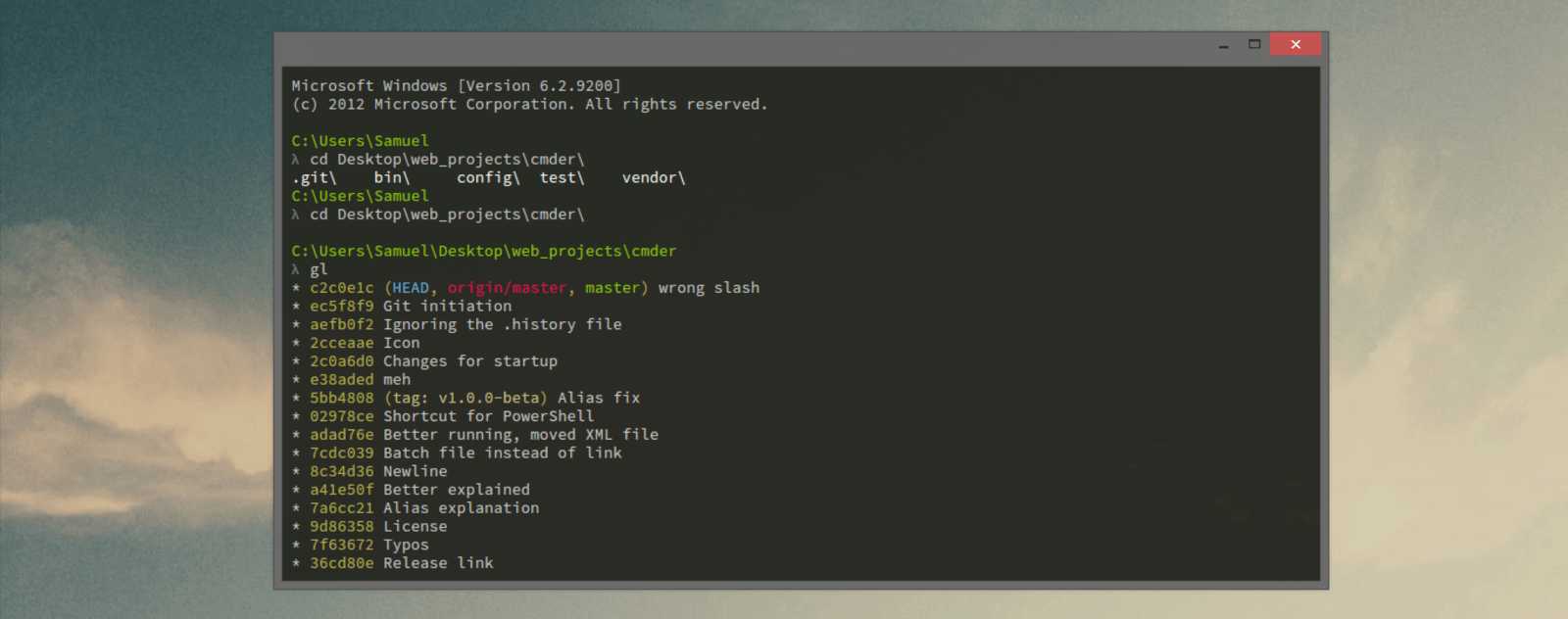
Cmder est l’un des émulateurs de terminaux les plus populaires disponibles pour le système d’exploitation Windows. Le site officiel du programme indique qu’il a été développé “par pure frustration”, constatant qu’il n’y avait pas d’alternatives disponibles sur le marché. Le logiciel est écrit en C++ et Powershell.
Ce projet s’inspire d’un autre émulateur de console populaire - ConEmu, que vous trouverez aussi dans ce top. En addition a ConEmu, Cmder ajoute des améliorations de Clink qui offrent une complétion de style basique. Il présente également des capacités Unix à Windows en étendant la compatibilité avec PowerShell, MinTTY, myysgit et Cygwin.
Cmder est donc un émulateur de console qui s’appuie sur le déjà populaire ConEmu. ConEmu vaut également le coup d’œil car il sert d’alternative à Cmder. Le site web de Cmders l’explique parfaitement :
💡 Considérez Cmder comme un logiciel plutôt que comme une application séparée. Toute la magie se produit par le biais de ConEmu. Avec les améliorations de Clink.
Télécharger le terminal cmder pour Windows
Terminal Windows #2 : ConEmu
ConEmu est un émulateur de console à onglets open-source distinctement développé pour Windows. L’outil offre plusieurs fenêtres et des applications d’interface utilisateur graphique (GUI) personnalisables en une seule fenêtre.
ConEmu est l’un des plus anciens logiciels en matière d’émulateurs de terminaux, mais l’équipe qui le développe n’a cessé d’introduire de nouvelles fonctionnalités au fil du temps. Le logiciel est populaire parmi les programmeurs car il offre des personnalisations profondes qui comprennent des touches de raccourci, des palettes de couleurs personnalisées et un mode auto-maquillage.
De plus, ConEmu est compatible avec de nombreux shells tels que PowerShell, PuTTY et Cmder. Le logiciel n’est pas le meilleur pour les nouveaux utilisateurs car il manque plusieurs fonctionnalités telles que les connexions à distance.
Télécharger le terminal ConEmu pour Windows
Terminal Windows #3 : Hyper
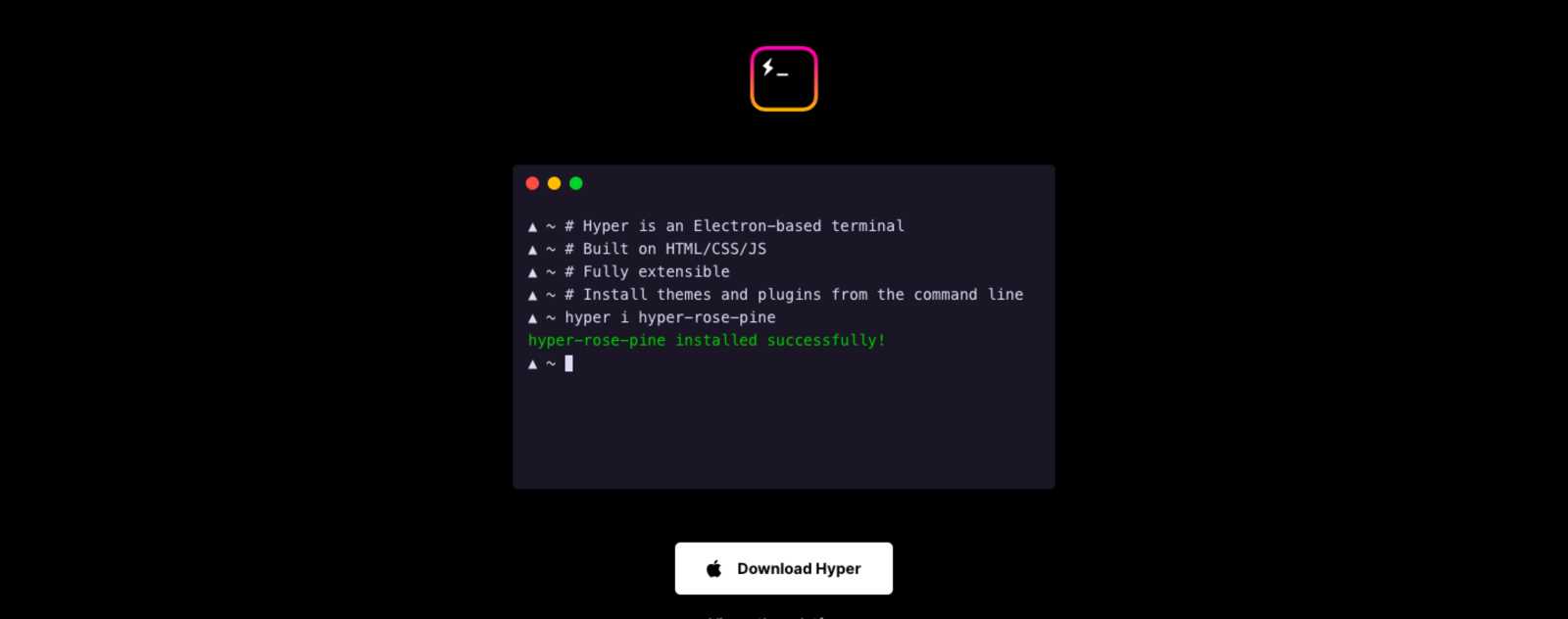
Hyper est un autre émulateur de terminal alternative qui peut être exécuté sur Windows aussi bien que sur Mac OSX ou Linux. Avec Hyper, les dev peuvent se connecter à plusieurs systèmes en utilisant SSH.
Hyper est un terminal élégant qui est entièrement personnalisable en termes de thèmes, de plugins et de shell.
Télécharger le terminal Hyper pour Windows
Terminal Windows #4 : Terminus
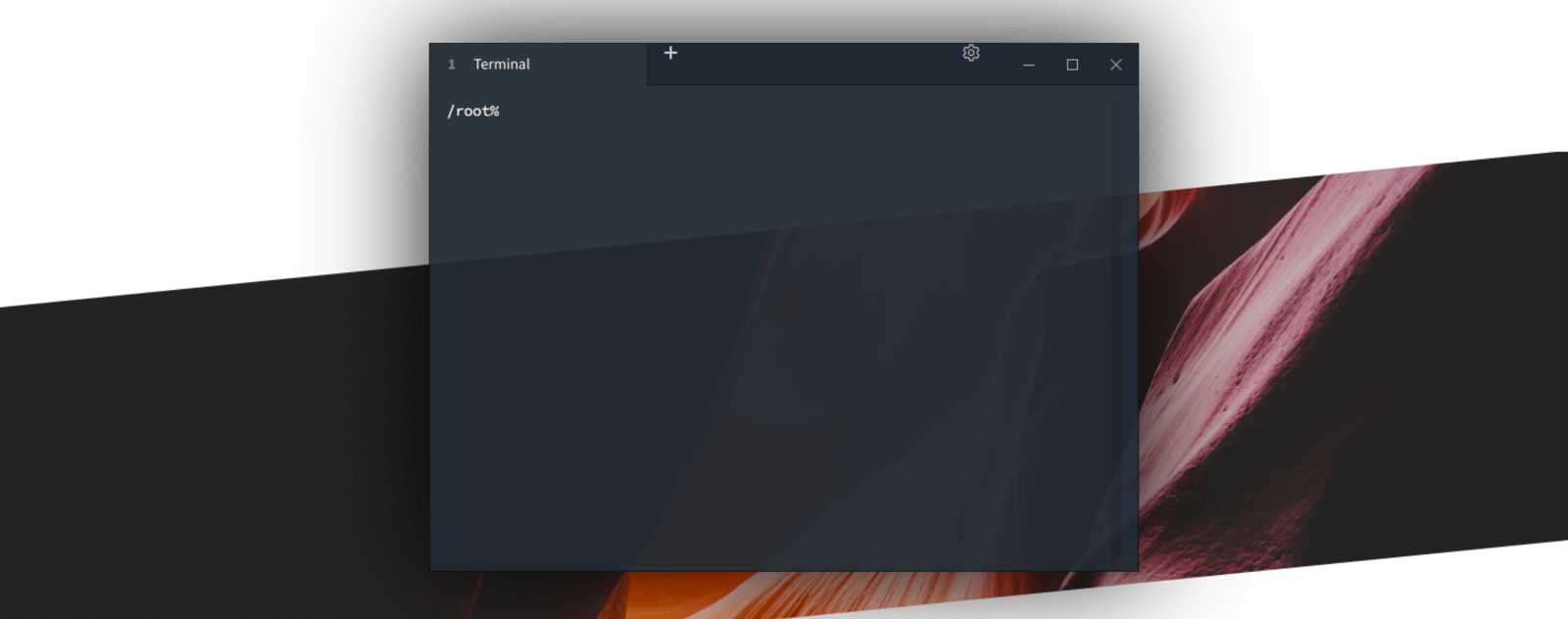
Terminus est un logiciel open-source conçu pour fonctionner sur plusieurs systèmes d’exploitation, dont Windows. Le logiciel est très soigné et semble sophistiqué à première vue.
De plus, le programme offre de nombreuses options de configuration telles que des thèmes et des polices de caractères pour répondre à tous les besoins des développeurs.
“Un terminal pour l’ère moderne” est le slogan de terminus. Ce terminal semble similaire à un environnement de développement ; on peut le split, il dispose de raccourcis entièrement configurables, d’onglets et supporte tous les principaux shells.
Télécharger le terminal Terminus pour Windows
Terminal Windows #5 : Fluent
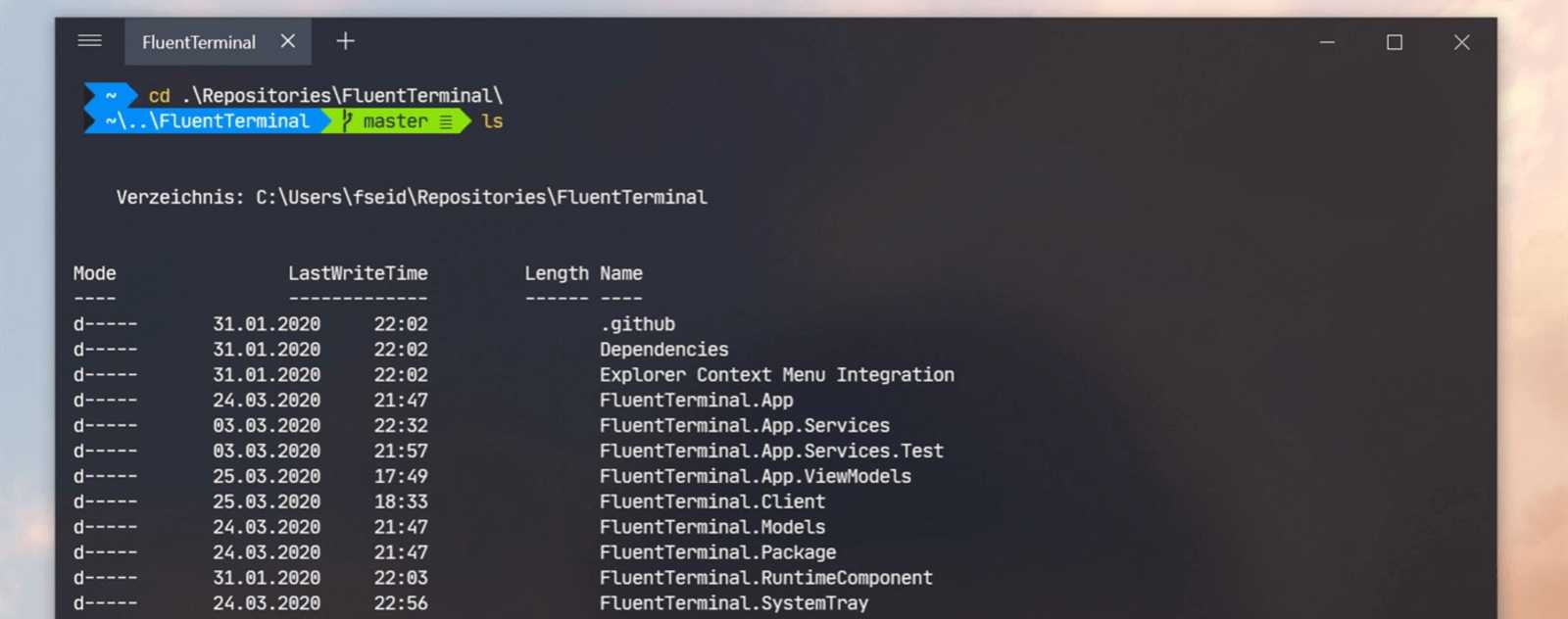
Un terminal pour PowerShell, CMD, WSL ou des shells personnalisés, avec des fonctionnalités qui reprennent même des thèmes d’iTerm avec des raccourcis clavier modifiables et des réglages rapides, Fluent vaut vraiment le coup d’œil.
Télécharger le terminal Fluent pour Windows
Terminal Windows #6 : Alacritty
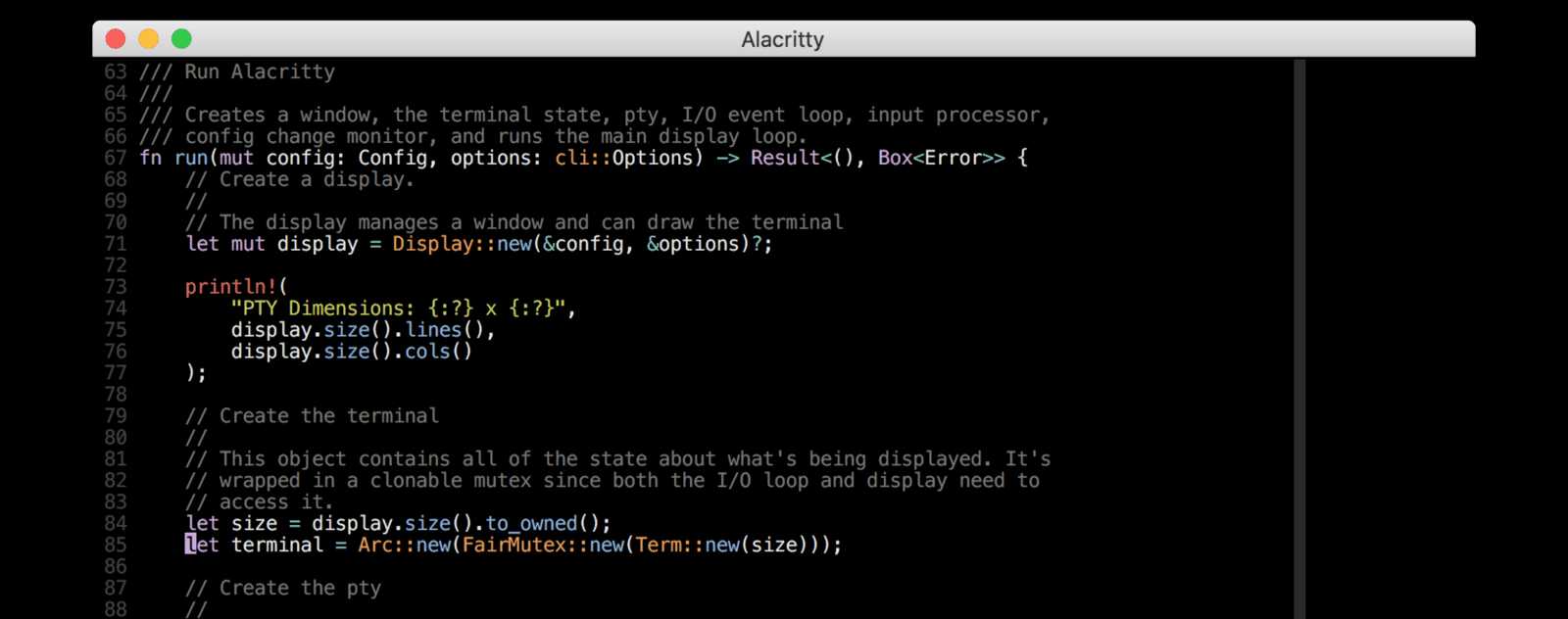
Alacritty se définit comme “l’émulateur de terminal le plus rapide qui existe”. Bien que cela ne soit pas tout à fait vrai, de nombreux utilisateurs ont signalé des vitesses rapides et des vitesses d’utilisation faibles en utilisant Alacritty. Donc, même si cela ne convient pas à tout le monde, il peut peut-être résoudre certains problèmes de décalage ou de déchirement que vous avez rencontrés avec vos terminaux.
Télécharger le terminal Alacritty pour Windows
Terminal Windows #7 : Windows Terminal
Avec les nombreuses initiatives de Microsoft pour se faire un nom dans l’open-source et de se rapprocher de UNIX, Windows Terminal est arrivé en 2019. Ce terminal qui remplace l’invite de commande historique “CMD”, peut aussi bien ouvrir une tab avec PowerShell, qu’avec Linux (Ubuntu), ou un onglet Windows CMD.
Le Projet étant open-source, vous pouvez le trouver sur github ou le télécharger directement sur le store Microsoft avec le lien ci dessous.
Terminal Windows #8 : Windows Terminal Preview
Si Windows Terminal est la version LTS, Windows Terminal Preview est ce que Google Canary est à Google Chrome. Avec, vous pourrez voir le développement le plus récent apporté à l’invite de commande et tester celle-ci avec les toutes dernières mises à jour en permanence.
Vous trouverez aussi ce projet open-source sur le Github de Microsoft.
Télécharger Windows Terminal Preview
Terminal Windows #9 : MobaXterm
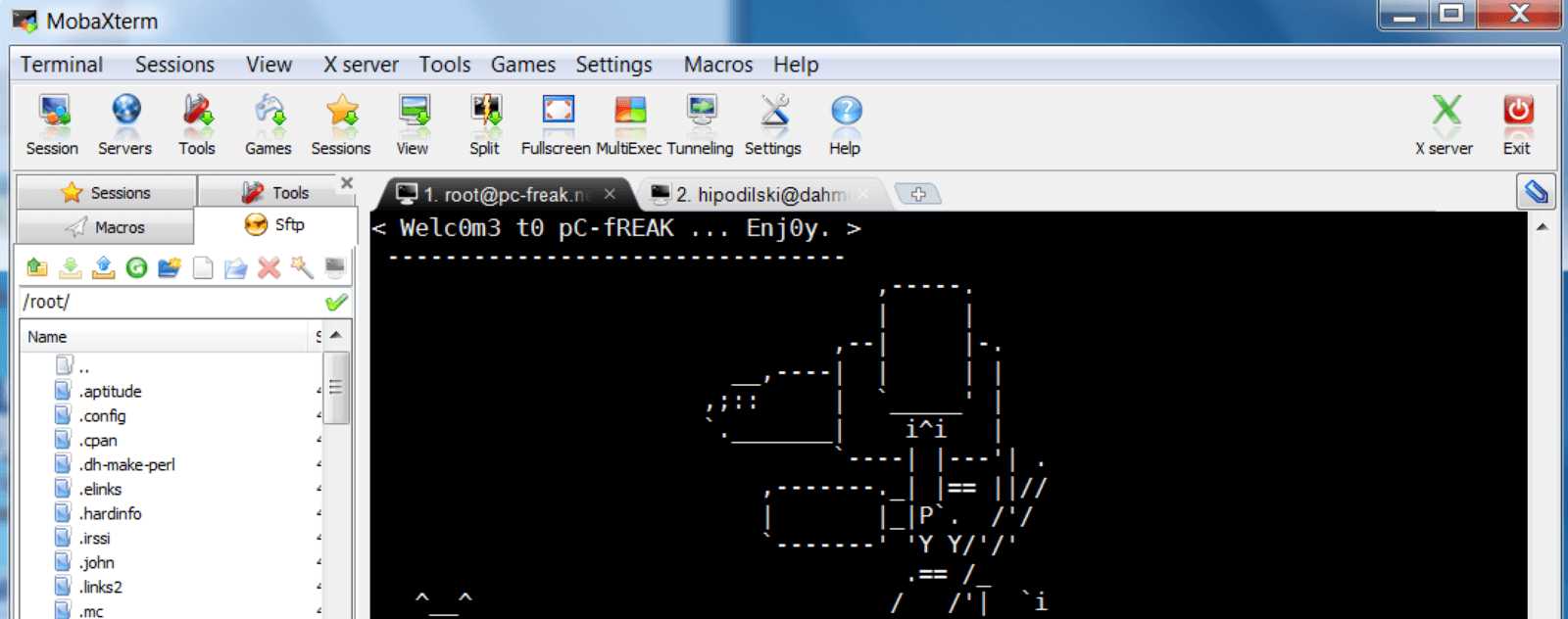
MobaXterm est l’une des meilleures applications tout-en-un pour l’informatique remote. Il s’agit d’une boîte à outils ultime - qui offre plusieurs outils de réseau et une quantité inégalée de fonctions dans une seule fenêtre.
MobaXterm a deux éditions - Home et Professional. La version Home est gratuite, tandis que l’édition Pro coutera 60 euros par utilisateur. La version professionnelle offre un nombre illimité de sessions, de tunnels et de macros. De plus, elle permet une plus grande personnalisation que l’édition de base.
Le progiciel convient aux administrateurs, aux programmeurs, aux webmesters et à tous ceux qui souhaitent gérer leurs tâches à distance de manière simple et productive.
L’un de ses principaux avantages est qu’il intègre le nombre de serveurs clients, notamment SSH, RDP, telnet, SFTP, VNC et rlogin. De plus, il fournit un ensemble de commandes Unix telles que bash, grep, rsync et bien d’autres.
Télécharger le terminal MobaXterm pour Windows
Terminal Windows #10 : Zoc
ZOC est l’un des meilleurs émulateurs de terminal et client SSH, en particulier pour les programmeurs qui veulent accéder à des données sur des machines Unix depuis Windows. Le logiciel n’est pas gratuit, mais dispose de fonctionnalités impressionnantes pour les utilisateurs avancés. C’est un outil unique pour les développeurs car il intègre la connectivité aux serveurs en mode texte et aux machines distantes.
L’un de ses principaux avantages est qu’il offre une interface à onglets, ce qui permet aux développeurs de travailler simultanément sur plusieurs sessions de terminal. Le progiciel est entièrement personnalisable pour s’adapter au style personnel des développeurs.
Les bonus de ZOC Terminal comprennent des graphiques linéaires, la prise en charge de la souris et le remappage du clavier. Il est facile de communiquer avec des hôtes en utilisant telnet et Secure Shell.
Télécharger le terminal Zoc pour Windows
Terminal Windows #11 : Mintty
Mintty est un émulateur de console open-source pour Cygwin - fonctionnalité de type Unix pour Windows. Comme Cygwin fonctionne en natif sur le système d’exploitation Windows, mintty n’a pas besoin de serveur d’affichage. L’outil logiciel est parfait pour les programmeurs qui utilisent principalement Cygwin pour le shell Windows. En fait, depuis 2011, mintty est le terminal par défaut de Cygwin.
Il offre une interface utilisateur flexible et est plus attaché aux normes Unix. Le logiciel est écrit en langage C et porte le nom de “Mintty” pour l’approche minimaliste du projet. L’un de ses principaux avantages est qu’il offre une fonction de glisser-déposer et qu’il supporte le copier-coller. Mais son principal avantage par rapport à ses homologues est la compatibilité xterm.
Télécharger le terminal Mintty pour Windows
Terminal Windows #12 : KiTTY
Le programme KiTTY est une adaptation de PuTTY, car il est développé sur les mêmes bases de programmation que PuTTY. Il est donc facile pour les programmeurs de passer à KiTTY, car il possède la même interface utilisateur et le même interface utilisateur que PuTTY.
L’application est uniquement programmée à partir du système d’exploitation Windows. Toutefois, les utilisateurs peuvent accéder à des machines Linux et Unix. KiTTY est une meilleure adaptation de PuTTY car il offre des fonctionnalités qui manquent au célèbre émulateur de terminal PuTTY.
Télécharger le terminal KiTTY pour Windows
Terminal Windows #13 : PuTTY
PuTTY est une console série gratuite, un émulateur de terminal et le client SSH le plus populaire. Écrit en langage C et développé par Simon Tatham, PuTTY supporte plusieurs protocoles réseau tels que Telnet, rlogin Secure copy protocol (SCP) et SSH. C’est l’un des plus anciens émulateurs de terminal qui sont encore activement développés et mis à jour.
Bien qu’initialement développé pour le système d’exploitation Windows, il est maintenant porté sur de nombreux systèmes d’exploitation. Il ne prend pas en charge les onglets de session ; plusieurs wrappers offrent cette fonction. Généralement, PuTTY est utilisé pour connecter des routeurs et des commutateurs en utilisant SSH.
Télécharger le terminal PuTTY pour Windows
Terminal Windows #14 : Xshell
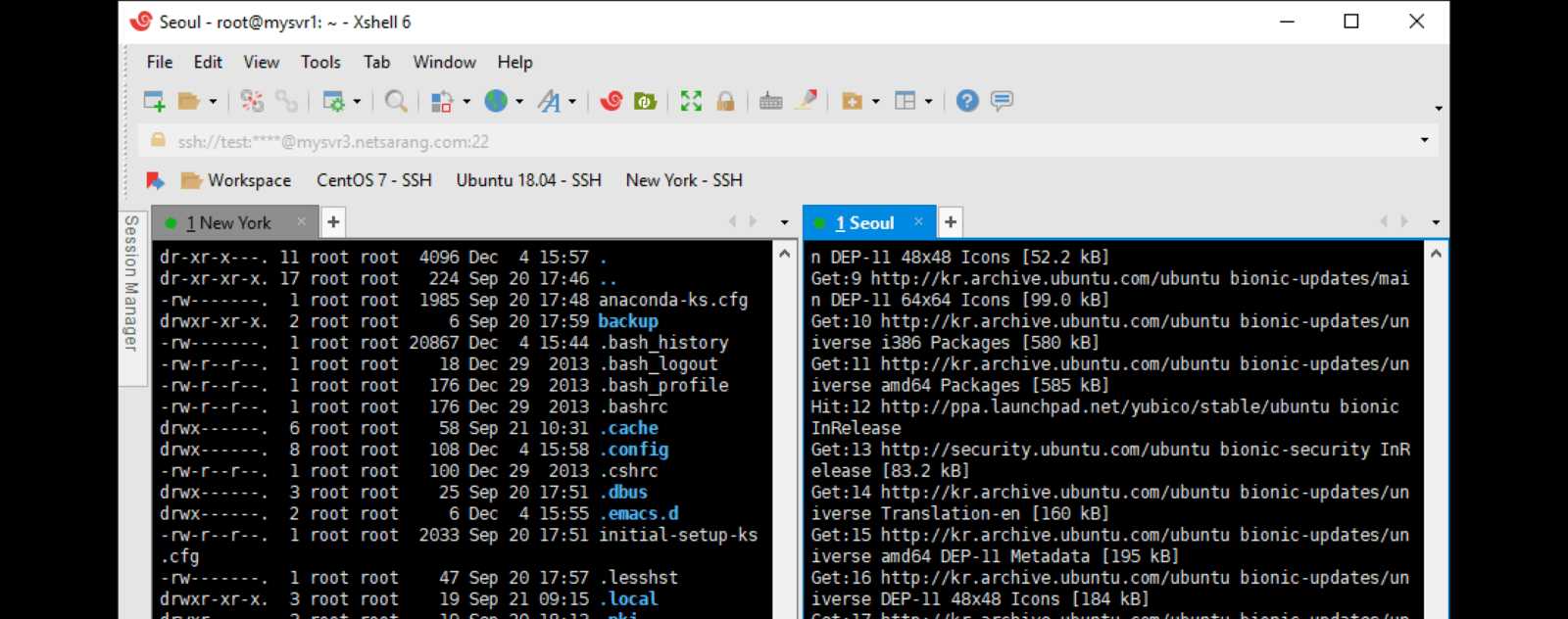
Xshell est un émulateur de terminal qui reflète la présence d’une console virtuelle. Le logiciel permet à l’ordinateur de fonctionner comme un terminal et facilite l’accès des programmes aux données d’un ordinateur central. Bien qu’il soit conçu pour Windows, l’interaction avec les serveurs Linux est très facile. Le programme est commercialisé comme le “client SSH le plus puissant de l’industrie”.
Le logiciel propose plusieurs onglets déroulants et est donc un émulateur modulaire. L’interface conviviale permet aux développeurs de gérer efficacement diverses tâches. XShell est souvent connu pour sa sécurité et sa transparence, car il exploite le système d’authentification Kerberos du MIT.
Ainsi, les utilisateurs ne doivent pas s’inquiéter de la perte de données. En outre, le programme dispose d’une fonction de mise à jour automatique qui le télécharge et l’installe lorsque de nouvelles mises à jour sont disponibles. Xshell est un choix idéal d’émulateur de terminal pour les débutants et les experts.
Télécharger le terminal Xshell pour Windows
Terminal Windows #15 : ConsoleZ
ConsoleZ est une amélioration pour la console Windows qui n’est pas un shell semblable aux émulateurs de terminal alternatifs ci-dessus. En tant que tel, il n’exécute pas la plupart des fonctions du shell telles que le codage syntaxique et l’historique des commandes.
En termes simples, ConsoleZ est un frontal plus esthétique pour le commandement. De plus, il n’est pas nécessaire de l’installer car il fonctionnera avec la ligne de commande Windows. Les utilisateurs peuvent visualiser plusieurs consoles côte à côte en divisant la console horizontalement ou verticalement.
Bien que la console Windows intégrée ne soit pas dotée d’options de personnalisation, ConsolseZ agit comme un parfait émulateur de terminal en le rendant plus accessible et plus productif. Grâce à ConsoleZ, les programmeurs peuvent modifier l’apparence de la console en ajoutant des thèmes, des onglets et de nombreuses autres modifications visuelles pour rendre l’invite de commande de Windows plus vivante.
Télécharger le terminal ConsoleZ pour Windows
Terminal Windows #16 : z/Scope
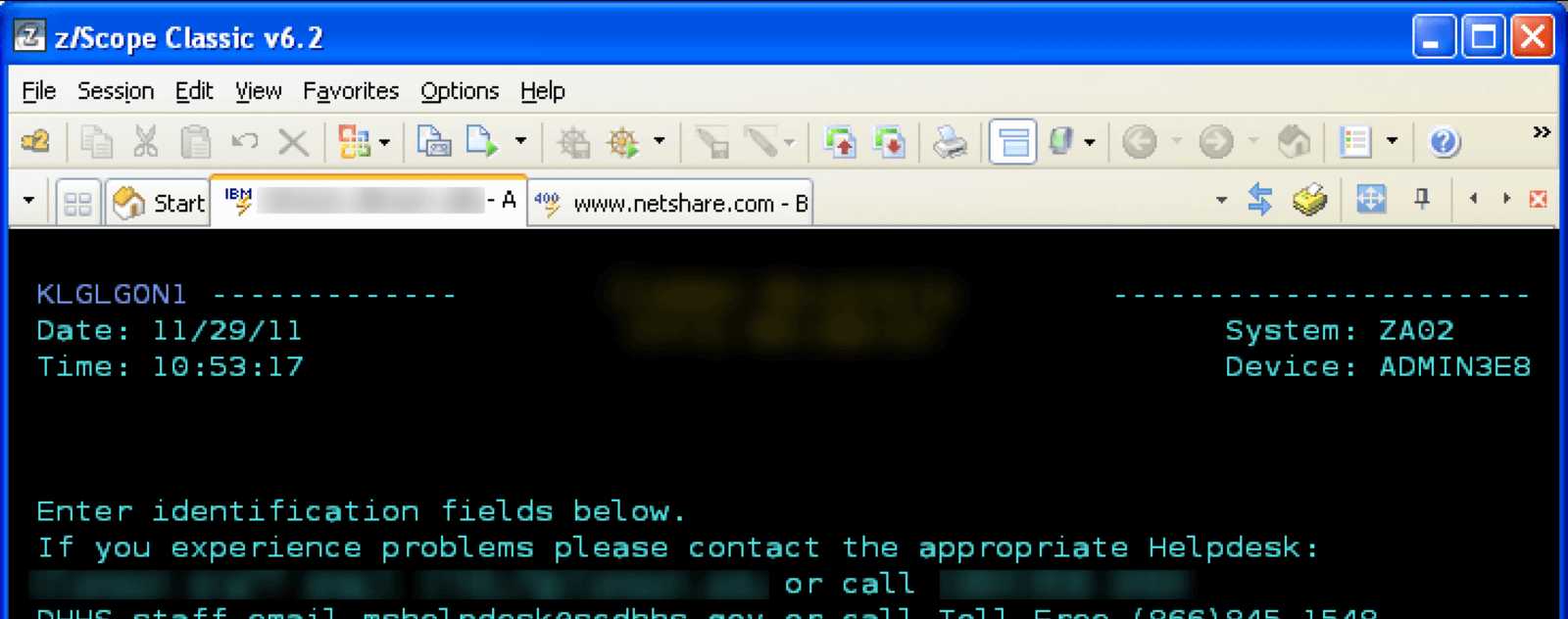
z/Scope est l’un des émulateurs de terminal les plus robustes et les plus professionnels du marché. Il s’agit d’une émulation de terminal moderne multiprotocole et multi-hôte qui fonctionne sur presque toutes les versions du système d’exploitation Windows. Le programme utilise une interface moderne à onglets et permet d’accéder simultanément à plusieurs applications basées sur des terminaux.
z/Scope propose également de nombreux outils pour faciliter la tâche des utilisateurs. Le logiciel dispose de tout ce dont un programmeur a besoin pour interagir avec des hôtes via des protocoles SSL. Ses développeurs affirment que le logiciel augmente considérablement la productivité en leur offrant une meilleure expérience d’émulation.
Télécharger le terminal z/Scope pour Windows
Terminal Windows #17 : FireCMD
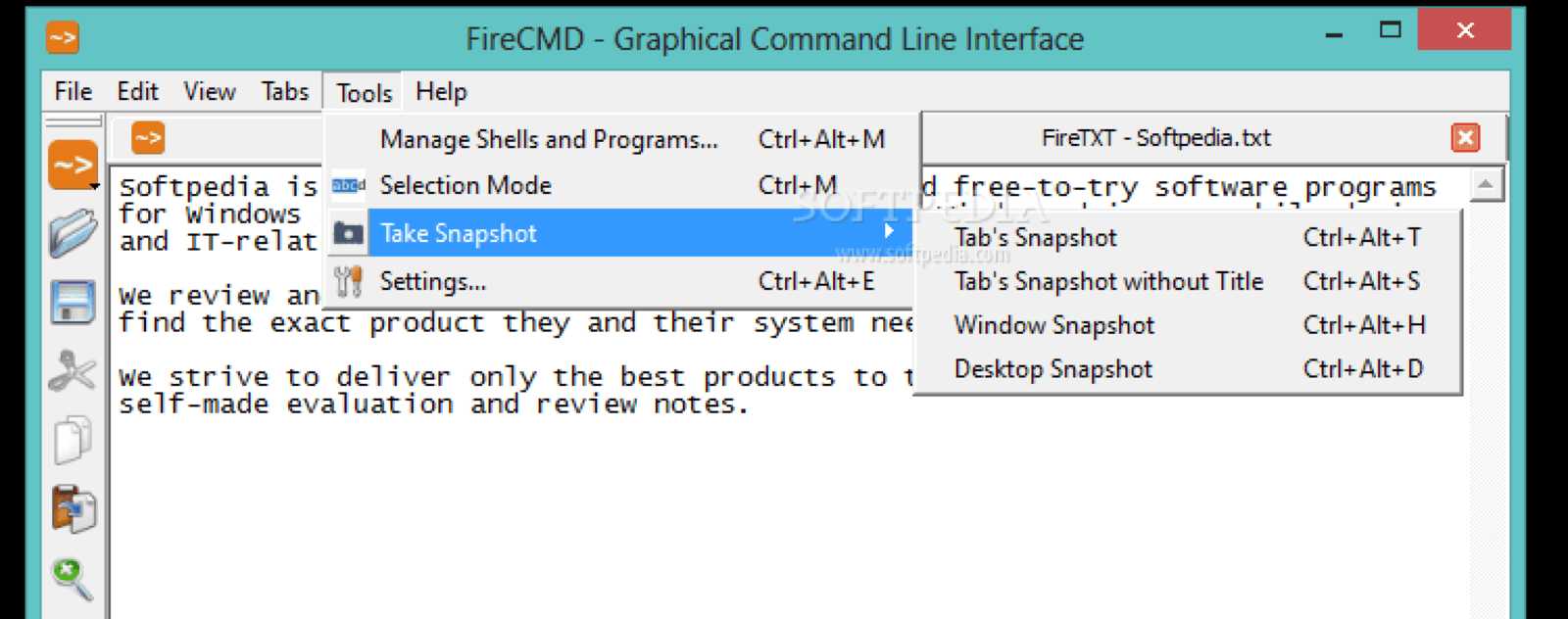
FireCMD est un émulateur de terminal avancé qui facilite l’exécution de plusieurs tâches par les utilisateurs. L’un de ses avantages est son interface conviviale. Outre sa capacité à fonctionner comme un émulateur de terminal pour Windows, il dispose également de plusieurs outils intégrés tels qu’un éditeur de texte, une capture d’écran et Unix pour Windows.
FireCMD permettra aux utilisateurs d’exécuter des programmes de console 32 ou 64 bits. Le programme offre des fonctionnalités supplémentaires pour modifier la couleur, le style, la taille et même la couleur de fond des polices. Il prend en charge le mode plein écran et le redimensionnement dynamique de la fenêtre pour répondre à tous les besoins des développeurs.
Il dispose également de la fonctionnalité de zoom avant ou arrière et d’actions de copier-coller. Il prend en charge un environnement à plusieurs niveaux qui permet aux programmeurs de travailler sur plusieurs sessions simultanément. Ainsi, les utilisateurs peuvent exécuter en même temps des applications de console telles que Bash, Cygwin, CMD et PowerShell. Il peut également éditer plusieurs fichiers texte simultanément.
Seule ombre au tableau : FireCMD est payant.
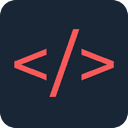
Je m'appelle Thomas. J'ai commencé à coder dans mon enfance. Depuis ma sortie de la première promo de l'École 42, j'ai développé des centaines d'applications et sites web. Sur ce blog, je vous donne les meilleurs conseils et astuces pour apprendre comment apprendre à coder efficacement.